java报错:找不到或无法加载主类的解决方法简单粗暴
当我们在windows系统下安装完jdk时,测试案例HelloWorld;运行java命令时报错:找不到或无法加载主类

解决方法:
1.首先检查是否编译通过,生成了.class字节码文件
如果没有生成.class字节码文件,则需要执行javac编译命令编译源文件。
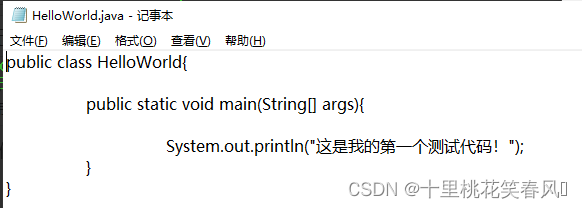
执行命令javac H:\javatest\HelloWorld.java(javac表示jdk内置编译命令;H:\javatest\HelloWorld.java表示源文件所在路径,这里我的测试源文件是位于H盘下,自己决定)

2.如果编译成功了有.class字节码文件,进行如下操作
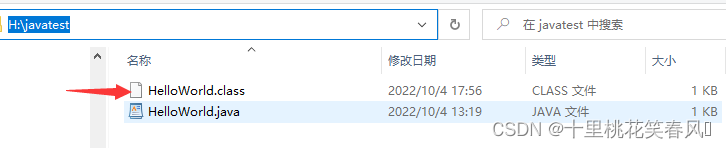
那么我们直接去配置系统环境变量CLASSPATH(Classpath是javac编译器的一个环境变量。 它的作用与import、package关键字有关。 设置Classpath的目的,在于指定类搜索路径,要使用已经编写好的类,前提当然是能够找到它们了,JVM就是通过CLASSPTH来寻找类的.class文件)
编辑栏搜索“编辑系统环境变量”,然后打开它
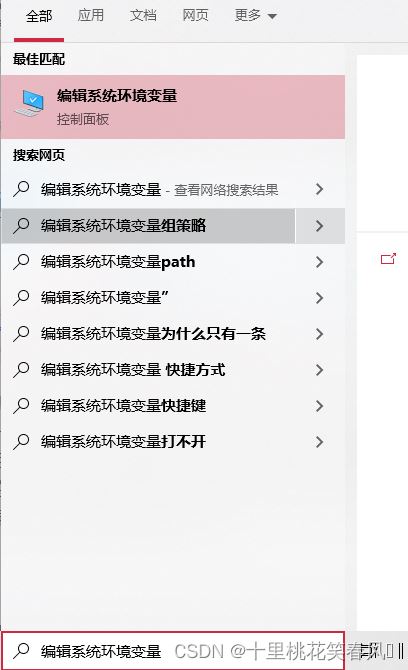
点击“环境变量”
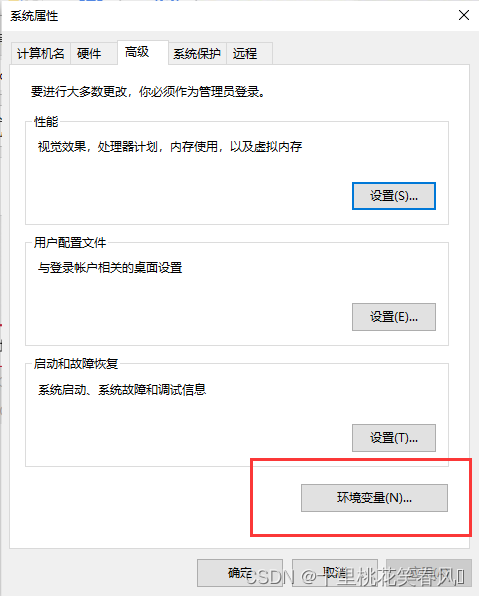
找到CLASSPATH进行编辑
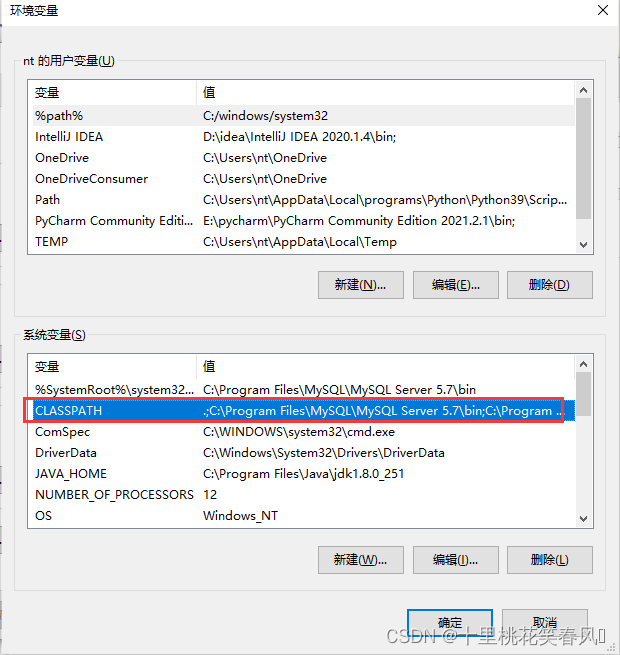

完成后点击确定即可
然后我们再重新打开cmd命令提示符窗口(一定要重新打开),执行命令java HelloWorld(注意,在编译时生成的HelloWorld.class字节码文件,在解释器运行.class字节码文件时,不需要写.class后缀,否则也会报错)即可发现输出结果,不再报错!!!
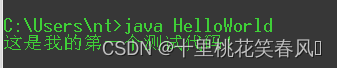
到此这篇关于java报错:找不到或无法加载主类的解决方法简单粗暴的文章就介绍到这了,更多相关java 找不到或无法加载主类内容请搜索我们以前的文章或继续浏览下面的相关文章希望大家以后多多支持我们!
相关推荐
-
Java命令行运行错误之找不到或无法加载主类问题的解决方法
目录 前言: 一. 问题分析 二. 问题解决 1. 类名错误 2. 类所在位置未添加至类加载路径中 三.扩展知识 1. JDK目录结构及环境变量介绍 2. 为什么jdk1.5后不需要配置环境变量了? 总结 前言: 虽然学习Java语言约有两年多,但在最近需要使用命令行工具编译并运行Java程序时,还是报错了.花费了一些时间,解决了该问题,发现解决方法在初学Java时使用过.一则,为了避免以后再出现同样的问题而浪费不必要的时间:二则,作为使用该语言的程序员,对于该语言的一些基本问题,应该有清晰的理
-
Java找不到或无法加载主类及编码错误问题的解决方案
先给出具体代码(当前目录为:D:\pro): package org.test; public class TestJava{ public static void main(String args[]){ System.out.println("Hello World!!!"); System.out.println("你好,Java!!"); } } 1. cmd 窗口运行时出现"找不到或无法加载主类"问题: D:\pro>javac
-
解决IDEA和CMD中java命令提示错误: 找不到或无法加载主类的问题
一 概述 CMD D:\Project\Computer-Science-And-Technology\writeExam\farben\src\com\GC>java CommandLineParameter 错误: 找不到或无法加载主类 CommandLineParameter IDEA D:\Project\Computer-Science-And-Technology\writeExam\farben\src\com\GC>java CommandLineParamete
-
关于Java错误提示之找不到或无法加载主类的问题及正确处理方法
目录 前言 javac xxx.java 编译需要相对物理路径 java xxx 执行需要虚拟路径 总结 前言 一般情况下,我们都使用工具进行代码的编辑和调试,例如eclipse .Manven.Android Studio.sublime.vim.notepad.记事本等.当我们用eclipse android studio等创建的project和java类文件,都是有包名的,用工具正常编译和运行,但此时切换到命令行执行的时候:javac xxx.javajava xxx的时候 极有可能出现找
-
Java 找不到或无法加载主类的修复方法
有时,当我们运行Java程序时,我们可能会看到"找不到或无法加载主类".原因很容易猜测:JVM找不到主类并给出了这个错误.但是为什么不能呢? 在本文中,我们将讨论找不到主类的可能原因.另外,我们将看看如何修复它们. 示例程序 我们将从HelloWorld程序开始: public class HelloWorld { public static void main(String[] args) { System.out.println("Hello world..!!!&quo
-
java报错:找不到或无法加载主类的解决方法简单粗暴
当我们在windows系统下安装完jdk时,测试案例HelloWorld:运行java命令时报错:找不到或无法加载主类 解决方法: 1.首先检查是否编译通过,生成了.class字节码文件 如果没有生成.class字节码文件,则需要执行javac编译命令编译源文件. 执行命令javac H:\javatest\HelloWorld.java(javac表示jdk内置编译命令:H:\javatest\HelloWorld.java表示源文件所在路径,这里我的测试源文件是位于H盘下,自己决定) 2.如
-
IDEA打包jar-解决找不到或无法加载主类 main的问题
学习大佬们开发安全小工具,打包jar解决错误: 找不到或无法加载主类 main 1 Maven方式 遇到报错"找不到或无法加载主类 main" 解决方案 一定加入<build> <plugins>中的插件,这里需要注意的是 <mainClass>Main</mainClass>,这里填写的路径为/src/main/java下开始写的 <?xml version="1.0" encoding="UTF-8
-
IDEA错误:找不到或无法加载主类的完美解决方法
目录 前言 问题报错 问题截图 解决方案 一.file—>Project Structure 二.点击Project Settings中的Moudles—>点击减号将所有的Moudle删除 三.点击+号重新引入Moudle 四.找到项目的父文件夹中的pom文件—>OK 五.Rebuild Project 写在最后 前言 今天在运行项目的时候突然出了这样一个错误:IDEA 错误 找不到或无法加载主类,相信只要是用过IDEA的朋友都 遇到过它吧,但是每次遇到都是一顿焦头烂额.抓耳挠腮.急赤白
-
详解springBoot启动时找不到或无法加载主类解决办法
1.jar包错误 第一步:首先鼠标键右击你的项目,点击run as-->maven clean 第二步:鼠标键右击你的项目,run as--->maven install:在eclipse控制台你可以看见报错的jar包: 第三步:去maven仓库删除对应的jar,右击你的项目,maven-->update project(重新下载jar包): 第四步:重复一,二步骤,找到你的启动类,run as java application;问题解决 2.jdk报错 打开你的项目结构,找到libra
-
IDEA 错误之找不到或无法加载主类的问题
从昨天开始使用IDEA开始就一直在搭建java环境,许久没有使用过java,刚开始有些生疏,先建了一个最简单的类:test.java ,可是运行的时候出现 错误:找不到或无法加载主类 . 在网上找了好久资料,都是环境变量的问题,我在我的window命令行下看了一下java 和javac 两个均是1.7 而且可以正常的编译和运行.排除了java 环境的问题,只能是IDEA环境的问题,在项目的project structure 中,先将项目指定JDK ,然后在项目的PATH 中,将path修改为跟当
随机推荐
- 解决 .NET Core 中 GetHostAddressesAsync 引起的 EnyimMemcached 死锁问题
- js弹出确认是否删除对话框
- 右下角弹出信息(自动关闭)
- 缩放文字,不仅仅只是缩放文字
- Java数组的扩容代码示例
- 浅谈Asp.net Mvc之Action如何传多个参数的方法
- cocos creator Touch事件应用(触控选择多个子节点的实例)
- Opencv学习教程之漫水填充算法实例详解
- nodejs 提示‘xxx’ 不是内部或外部命令解决方法
- php获得客户端浏览器名称及版本的方法(基于ECShop函数)
- 使用ODBC数据库管理Serv-U的FTP用户及相关ASP编程[附源码示例下载]
- VBS教程:方法-Keys 方法
- Javascript添加监听与删除监听用法详解
- js表数据排序 sort table data
- php验证码实现代码(3种)
- PHP编程计算两个时间段是否有交集的实现方法(不算边界重叠)
- Python实现PS滤镜的旋转模糊功能示例
- Vuex实现计数器以及列表展示效果
- 使用FileReader API创建Vue文件阅读器组件
- Django自定义过滤器定义与用法示例

